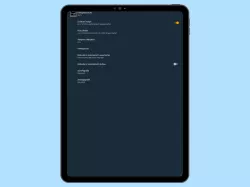Android: Dark Mode automatisch einschalten oder ausschalten
Du möchtest den Dark Mode zeitgesteuert aktivieren lassen? Hier zeigen wir, wie man für den Dark Mode einen Zeitplan erstellen kann.
Von Denny Krull · Veröffentlicht am

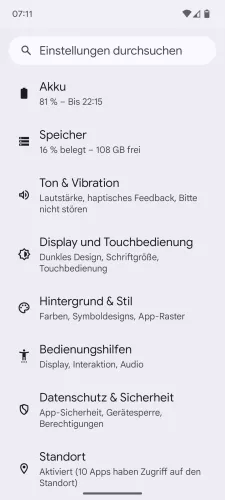
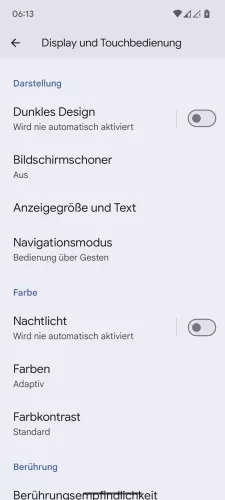
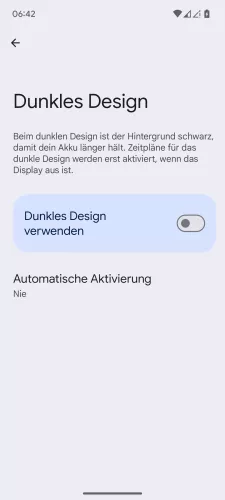
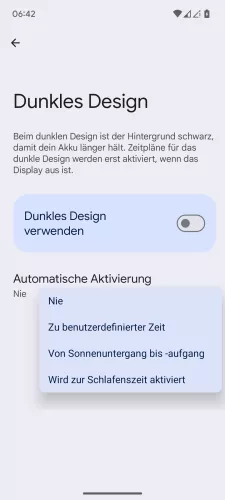
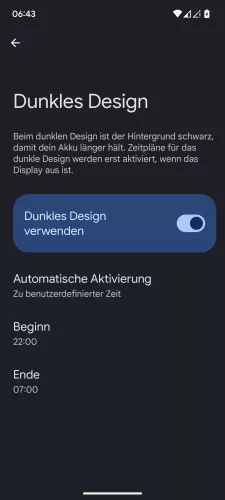
- Öffne die Einstellungen-App
- Tippe auf Display und Touchbedienung
- Tippe auf Dunkles Design
- Tippe auf Automatische Aktivierung
- Wähle einen Zeitplan für den Dark Mode
- Falls nötig, lege die Start- und Endzeit fest





- Öffne die Einstellungen
- Tippe auf Display
- Tippe auf Dunkles Design
- Tippe auf Automatische Aktivierung
- Wähle zwischen Zu benutzerdefinierter Zeit und Von Sonnenuntergang bis -aufgang



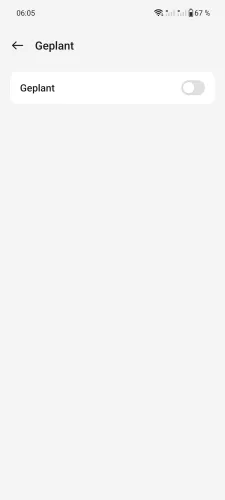

- Öffne die Einstellungen
- Tippe auf Display und Helligkeit
- Tippe auf Geplant
- Aktiviere Geplant
- Lege einen Zeitplan für den Dark Mode fest





- Öffne die Einstellungen
- Tippe auf Display und Helligkeit
- Tippe auf Automatisch umschalten
- Aktiviere oder deaktiviere Automatisch umschalten
- Lege einen Zeitplan fest


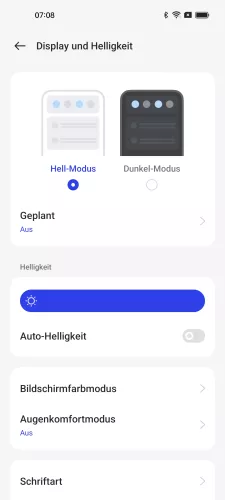
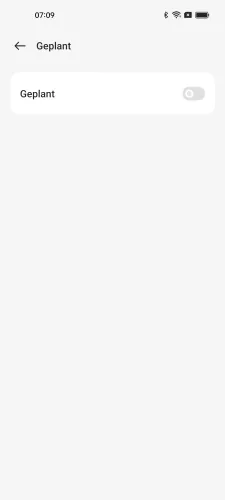
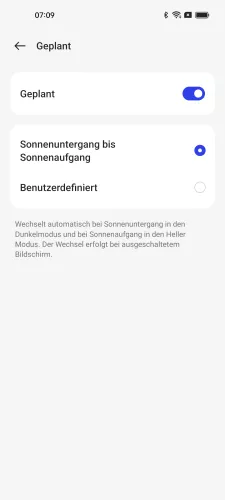
- Öffne die Einstellungen
- Tippe auf Display und Helligkeit
- Tippe auf Geplant
- Aktiviere oder deaktiviere Geplant
- Passe den Zeitplan für den Dark Mode an


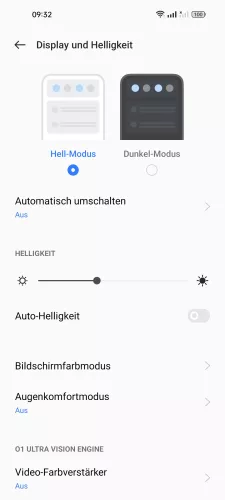

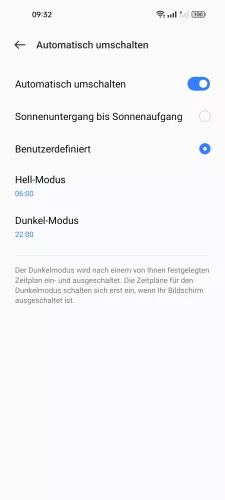
- Öffne die Einstellungen
- Tippe auf Display und Helligkeit
- Tippe auf Automatisch umschalten
- Aktiviere oder deaktiviere Automatisch umschalten
- Lege einen Zeitplan für den Dark Mode fest





- Öffne die Einstellungen
- Tippe auf Anzeige
- Tippe auf Einstellungen für Dark Mode
- Aktiviere oder deaktiviere Zeitplan festlegen
- Wähle zwischen Sonnenuntergang bis Sonnenaufgang und Benutzerdefinierter Zeitplan





- Öffne die Einstellungen
- Tippe auf Anzeige
- Tippe auf Einstellungen für Dark Mode
- Aktiviere oder deaktiviere Zeitplan festlegen
- Lege einen Zeitplan fest


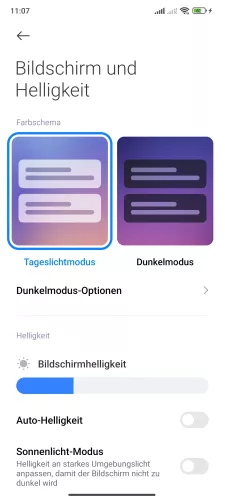


- Öffne die Einstellungen
- Tippe auf Bildschirm und Helligkeit
- Tippe auf Dunkelmodus-Optionen
- Aktiviere In den Dunkelmodus wechseln
- Lege einen Zeitplan fest



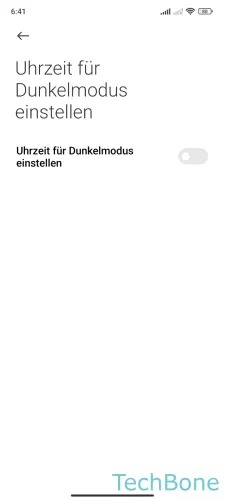
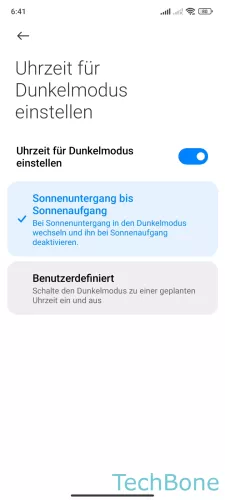
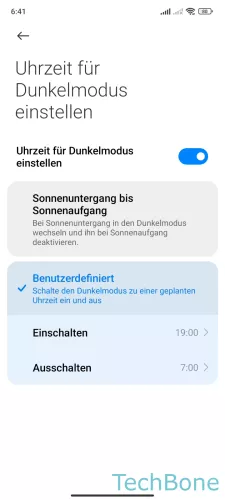
- Öffne die Einstellungen
- Tippe auf Anzeige
- Tippe auf Uhrzeit für Dunkelmodus einstellen
- Aktiviere oder deaktiviere Uhrzeit für Dunkelmodus einstellen
- Wähle einen Zeitpunkt
- Lege einen Zeitplan fest
Auf Wunsch kann man auf dem Android-Smartphone einen Zeitplan für den Dark Mode einstellen, sodass sich zu den festgelegten Uhrzeiten automatisch das dunkle Design aktiviert und wieder deaktiviert. Alternativ zur individuellen Uhrzeit für den Dark Mode nach Zeitplan kann auch die Aktivierung von Sonnenaufgang bis -untergang festgelegt werden.
Hinweis: Man kann weiterhin und unabhängig vom Zeitplan den Dark Mode aktivieren oder deaktivieren.
Diese Anleitung gehört zu unseren umfassendem Guide für Stock Android. Alles Schritt für Schritt erklärt!